引言
在网络时代,数据安全和隐私保护变得尤为重要。Windows操作系统中的网络共享功能,虽然方便了文件共享和打印机共享,但也可能成为潜在的安全风险。本文将详细介绍如何轻松关闭Windows网络共享,以保障您的隐私安全。
关闭网络共享的步骤
1. 打开控制面板
首先,点击Windows底部的“开始”按钮。
在搜索框中输入“控制面板”,然后点击搜索结果中的“控制面板”应用程序。
2. 进入网络和共享中心
在控制面板中,找到并点击“网络和共享中心”选项。
3. 设置网络共享
在网络和共享中心页面,点击左侧的“更改高级共享设置”链接。
4. 关闭网络发现和文件共享
在弹出的窗口中,找到“网络发现”和“文件共享”两个选项,并将它们设置为“关闭”。
确保这两个选项的子选项“专用网络”和“公用网络”也都设置为“关闭”。
5. 重启网络
关闭设置后,重启您的计算机以使更改生效。
高级设置
1. 关闭文件共享
如果您需要进一步保障安全,可以关闭文件共享功能。
在控制面板中,找到并点击“文件资源管理器选项”。
在“查看”选项卡中,找到“使用文件共享进行网络发现”复选框,取消勾选。
2. 设置防火墙规则
为了防止未授权的访问,建议您设置防火墙规则。
在控制面板中,找到并点击“Windows Defender 防火墙”。
在左侧菜单中,选择“允许应用或功能通过Windows Defender 防火墙”。
点击“更改设置”,然后取消勾选“文件和打印机共享”等网络共享相关选项。
总结
通过以上步骤,您可以轻松关闭Windows网络共享,从而保障您的隐私安全。在网络使用过程中,请注意以下几点:
定期检查网络共享设置,确保安全。
不要轻易将文件共享给不信任的人。
使用强密码保护您的网络连接。
遵循这些安全措施,您的计算机和网络将更加安全可靠。